win10网页怎么全屏显示
在使用Win10系统电脑浏览网页时,有时候我们会想要将页面显示调整到全屏状态,以获得更好的视觉体验,如何在Win10系统上实现网页全屏显示呢?其实很简单,只需按下键盘上的F11键即可将当前网页切换到全屏显示模式。我们还可以在浏览器的设置中找到全屏显示的选项,通过调整显示屏幕分辨率和缩放比例,来获得更适合自己的网页全屏显示效果。希望以上方法能帮助到您,让您在Win10系统上享受更加舒适的网页浏览体验。
操作方法:
1.右键单击桌面空白位置的鼠标,选择弹出菜单中的显示设置;
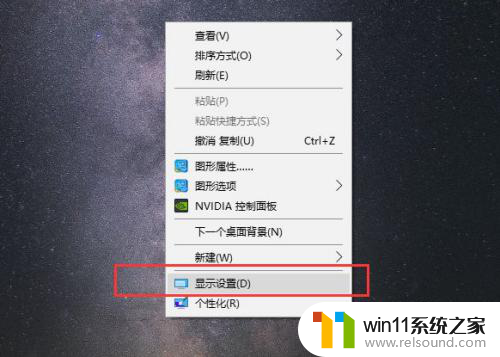
2.在分辨率栏中找到与自己电脑屏幕相匹配的分辨率,一般会显示一个推荐字样。如1920*1080、1366*768等;
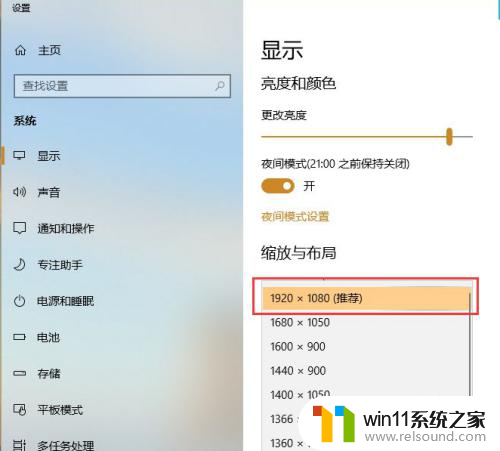
3.弹出提示框,让我们确认这些显示设置是否保留,直接点击保留更改;
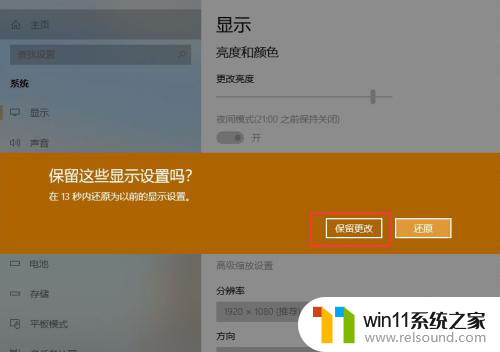
4.显示方向设置为横向,目前大部分电脑都是16:9的横向屏幕
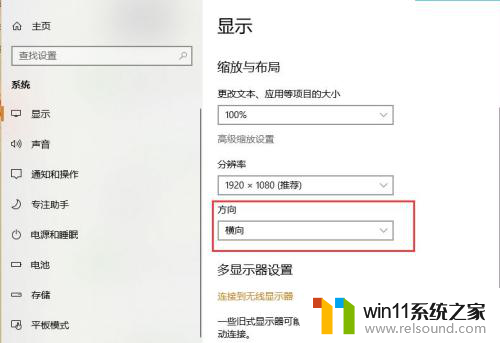
5.显示器发生了变化,一些应用程序或桌面模糊,可以打开修复应用程序,也可以调整缩放比,以获得更好的视觉感觉;
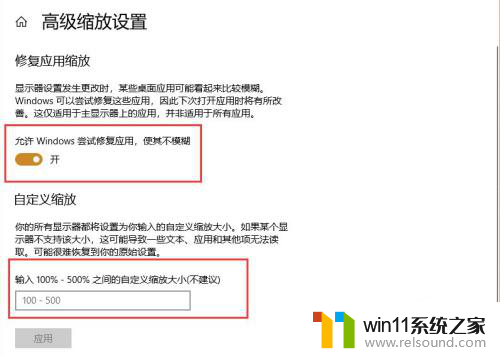
以上就是win10网页全屏显示的全部内容,如果有不清楚的用户,可以参考小编提供的步骤进行操作,希望能对大家有所帮助。















